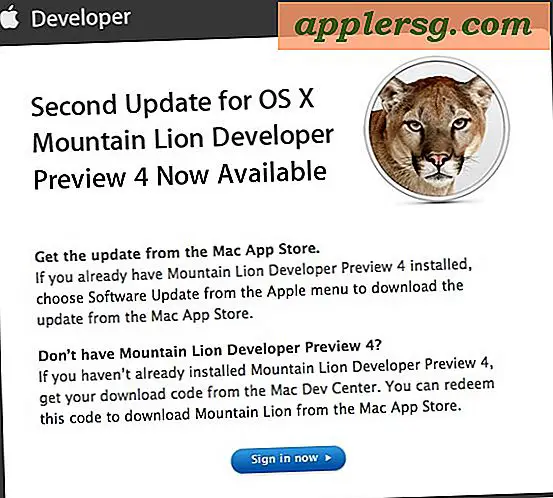Un tutorial per mixare e masterizzare Adobe Audition
Dopo aver registrato tutte le parti di una canzone, dovrai mixarle e masterizzarle prima di poterla distribuire. Il missaggio combina tutte le tracce disparate in un unico file audio. Il mastering applica una serie di effetti all'audio mixato, rendendolo coerente dal punto di vista sonoro. Adobe Audition include un mixer multitraccia integrato e un rack di effetti di mastering. Usa questi strumenti per trasformare la tua canzone in una registrazione dal suono professionale.
Fare doppio clic sull'icona sul desktop di Audition per avviare il programma. Fare clic sul pulsante "Multitraccia" per passare alla visualizzazione multitraccia.
Fai clic con il pulsante destro del mouse all'interno della traccia etichettata "Traccia 1", posiziona il cursore su "Inserisci" e seleziona "Audio". Passa al primo file audio che desideri includere nel mix e fai doppio clic su di esso. Fare clic con il pulsante destro del mouse all'interno di "Traccia 2" e ripetere il processo. Aggiungi tutte le tracce che vuoi allo stesso modo.
Fare clic sulla scheda "Mixer" nella parte superiore della finestra multitraccia per passare al mixer audio. Fare clic sul pulsante "Riproduci" per avviare la riproduzione dei brani. Regola i cursori del volume per ogni traccia al livello desiderato. Ruota la manopola "Stereo Pan" sopra ogni cursore del volume per spostare una traccia a sinistra o a destra.
Fare clic sul pulsante di accensione accanto a "EQ" su ciascuna traccia, quindi regolare le impostazioni di equalizzazione facendo clic e trascinando i valori "dB" e "Hz". Idealmente, ogni traccia nella sezione di missaggio dovrebbe occupare il proprio "spazio" in termini sia di volume che di equalizzazione.
Aggiungi effetti a ciascuna traccia, se lo desideri, facendo clic sulla freccia accanto al primo campo sotto "FX" e selezionando un effetto dal menu contestuale. Sperimenta con effetti diversi; regola il cursore "Wet/Dry" di ciascun effetto per controllare la quantità dell'effetto che Audition applica alla traccia specifica.
Fare clic sulla scheda "Principale" per tornare alla visualizzazione multitraccia iniziale. Premi "Ctrl" e "A" contemporaneamente per selezionare tutte le tracce. Fare clic con il pulsante destro del mouse su una delle tracce. Passa il cursore su "Mixdown to New File" e scegli "Master output in session (Stereo)" nel menu contestuale che appare. Audition unisce le tracce in un nuovo file che puoi masterizzare.
Fai clic su "Effetti", quindi su "Mastering Rack". Audition apre un nuovo rack di effetti e lo applica all'intera forma d'onda audio. Fare clic sulla freccia accanto al primo campo sotto "FX". Seleziona "Filtro ed equalizzazione", quindi "Equalizzatore parametrico". Seleziona le caselle accanto a ciascuna delle cinque bande di frequenza, quindi fai clic e trascina i punti di controllo nella finestra dell'equalizzatore per evidenziare le frequenze desiderabili e rimuovere quelle indesiderate.
Fare clic sulla freccia accanto al secondo campo sotto "FX", passare il cursore su "Ampiezza e compressione" e selezionare "Compressore multibanda". Fare clic sul pulsante "Riproduci" per visualizzare l'anteprima dell'audio; regola la soglia, il rapporto di attacco e le impostazioni di rilascio per ciascuna banda per ottenere il meglio dall'audio.
Fare clic sulla terza casella "FX" e selezionare "Ampiezza e compressione", quindi "Limitazione rigida". Regola i cursori "Limita ampiezza massima a:" e "Aumenta input di:" finché l'indicatore nella parte inferiore dello schermo non diventa giallo quando il volume è al massimo. Se il misuratore diventa rosso, sposta i cursori a sinistra finché non rimane in giallo.
Fai clic su "OK" quando sei soddisfatto del modo in cui suona l'audio. Audition applica gli effetti di mastering all'audio, operazione che potrebbe richiedere diversi minuti. Fare doppio clic sulla forma d'onda audio per selezionarla, quindi fare clic su "Effetti", "Ampiezza e compressione" e "Normalizza (processo)." Fare clic su "OK".
Fai clic su "File", quindi su "Salva con nome". Digita un nome file per l'audio mixato e masterizzato e seleziona un formato audio dal menu a discesa "Salva come tipo". Fare clic su "Salva" per salvare l'audio masterizzato.
Suggerimenti
Salva l'audio masterizzato nello stesso formato in cui lo hai registrato.




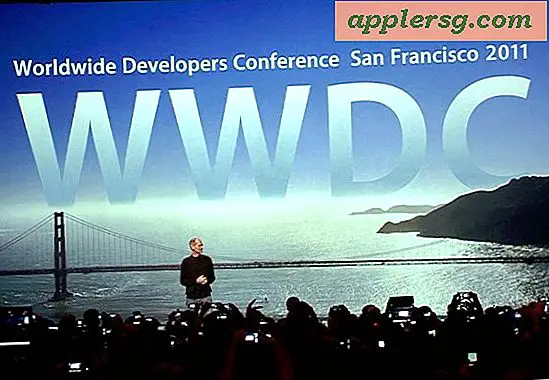



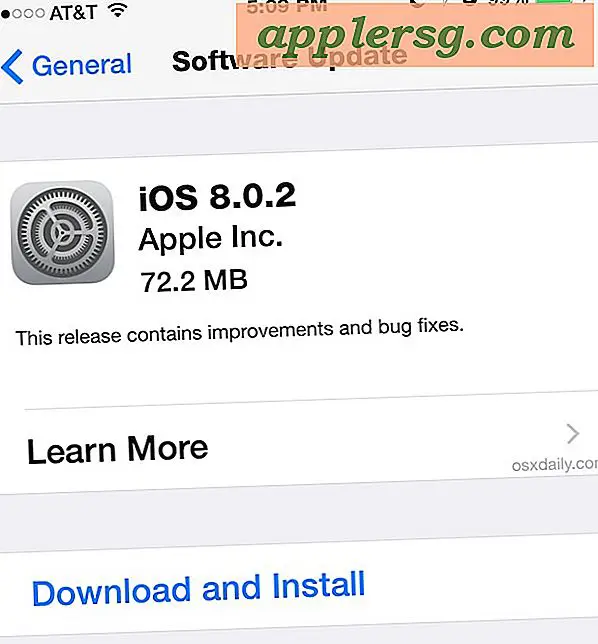
![Apple lancia "Spot su iPhone 6" Spot televisivi che mostrano le capacità della telecamera [Video]](http://applersg.com/img/iphone/415/apple-runs-shot-iphone-6-tv-commercials-showing-off-camera-abilities.jpg)